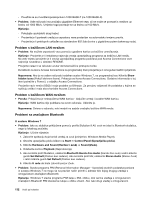Lenovo ThinkPad Edge E125 (Bosnian) User Guide - Page 151
Tipkovnica i drugi uređaji za pokazivanje, Problemi s uređajem UltraNav
 |
View all Lenovo ThinkPad Edge E125 manuals
Add to My Manuals
Save this manual to your list of manuals |
Page 151 highlights
4. Kliknite ikonu System (Sustav). 5. Kliknite karticu Hardware (Hardver). 6. Kliknite gumb Device Manager (Upravitelj uređaja). Otvara se prozor Device Manager (Upravitelj uređaja). 7. Provjerite nalaze li se na popisu uređaja u tom prozoru riječi "Bluetooth uređaj". Ako se na popisu uređaju nalaze riječi "Bluetooth radio", na računalu je instaliran Microsoftov softver za Bluetooth. Želite li koristiti Bluetooth računala ThinkPad sa softverom za brži prijenos podataka, trebate instalirati softver i zamijeniti upravljački program za Bluetooth. Za više informacija pogledajte "Korištenje značajke Bluetooth" na str. 35. • Problem: Kada se Upravljačka ploča prikazuje u klasičnom prikazu, na Upravljačkoj ploči vide se dvije Bluetooth ikone. Rješenje: Ako ste prethodno instalirali Microsoftov softver za Bluetooth, a sada koristite Bluetooth računala ThinkPad sa softverom za brži prijenos podataka, u Upravljačkoj ploči će se možda prikazivati dvije Bluetooth ikone. Jedna ikona predstavlja Bluetooth konfiguraciju za Bluetooth računala ThinkPad sa softverom za brži prijenos podataka, a druga predstavlja Bluetooth uređaje u Microsoftovom softveru za Bluetooth. • Problem: Iako su slušalice priključene pomoću profila Slušalice ili AV, zvuk ne izlazi iz Bluetooth slušalica, nego iz lokalnog zvučnika. Rješenje: Učinite sljedeće: 1. Zatvorite aplikaciju koja koristi uređaj za zvuk (primjerice, Windows Media Player). 2. Otvorite upravljačku ploču klikom na Start ➙ Control Panel (Upravljačka ploča). 3. Dvokliknite Sounds and Audio Devices (Zvuk i audiouređaji) da biste otvorili prozor Audio Devices Properties (Svojstva zvuka i audiouređaja). 4. Odaberite karticu Audio (Zvuk). 5. Koristite li profil Slušalice, odaberite Bluetooth Audio (Bluetooth zvuk) i za reprodukciju zvuka i za snimanje zvuka. Koristite li profil AV, odaberite Bluetooth zvuk visoke kvalitete i za reprodukciju zvuka i za snimanje zvuka. 6. Kliknite OK (U redu) da biste zatvorili prozor Svojstva zvuka i audiouređaja. Tipkovnica i drugi uređaji za pokazivanje Slijedi popis najčešćih problema s tipkovnicom i drugim uređajima za pokazivanje: Problemi s uređajem UltraNav • Problem: Pokazivač se pomiče kada se računalo uključi ili nakon što se vrati u uobičajeni rad. Rješenje: Pokazivač se može pomicati ako tijekom uobičajenog rada ne koristite TrackPoint. To je normalna karakteristika gumba TrackPoint ii ne radi se o kvaru. Pokazivač se na nekoliko sekundi može pomicati u sljedećim uvjetima: - Kad se računalo uključi. - Kad računalo nastavlja s normalnim radom. - Kada je gumb TrackPoint pritisnut duže vrijeme. - Kad se promijeni temperatura Problem: TrackPoint ili dodirna podloga ne radi. Rješenje: Provjerite je li TrackPoint ili dodirna površina postavljena na Enabled (Omogućeno) u prozoru UltraNav Device Setting (Postavke uređaja UltraNav). Poglavlje 10. Rješavanje problema s računalom 135